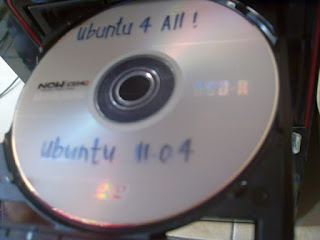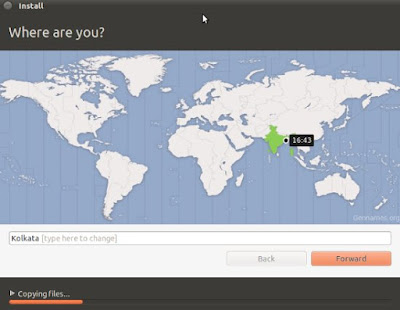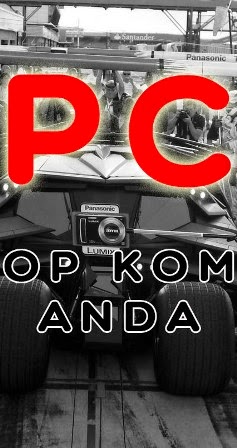Menunjukkan catatan yang diisih mengikut kaitan pertanyaan ubuntu/. Isih mengikut tarikh Tunjukkan semua catatan
Bagaimana Untuk Install OS Ubuntu 11.04 - Guna CD @ USB Drive
BPCP TUTORIAL
Memandangkan ada yang bertanya pada tauke bagaimana untuk install Ubuntu 11.04 dalam komputer. dalam post kali ini tauke ajar. Install ubuntu ini adalah sangat mudah dan "User Friendly". Tak perlu pengetahuan IT yang tinggi pun. Sebelum tu, kalau yang baru singgah blog ini dan nak tahu Ubuntu 11.04 tu macam mana boleh baca post tauke terdahulu pasal Ubuntu 11.04 ini disini.
Ubuntu 11.04 ini boleh diinstall ke dalam komputer dengan pelbagai cara - Anda boleh install sama ada dengan menggunakan USB drive atau CD (atau anda boleh boot sistem dengan Live CD/Pendrive tanpa menjejaskan Operating System yang sudah sedia ada dalam komputer anda). Dalam post ini tauke akan menunjukkan kedua-dua cara tersebut, sama ada install dengan menggunakan USB atau pun CD/DVD - langkah demi langkah dengan penjelasan yang mendalam. Tauke akan menunjukkan bagaimana untuk install Ubuntu 11.04 ini tanpa perlu membuang OS sedia ada seperti windows 7, tapi sekiranya anda mahukan hanya Ubuntu dalam komputer anda, itu lebih mudah tetapi tidak disarankan kerana bimbang anda terbiasa dengan persekitaran windows. Klik pada "Baca selanjutnya.." untuk pelajari cara Install Ubuntu 11.04.
Install Ubuntu 11.04 menggunakan USB drive
langkah #1 : Muat turun file ISO image dari laman rasmi Ubuntu.Pilih file mengikut architecture computer ada sama ada 32bit atau 64bit. Kalau tak yakin pilih 32 bit pun takpa.
langkah #2 : Buat USB yang boleh di boot (live USB) dengan menggunakan Universal USB Installer (aplikasi windows yang akan menghasilkan bootable/Live USB dari image yang telah kita muat turun tadi)
Muat turun Universal USB Installer disini dan klik sahaja file exe tersebut, anda akan nampak window seperti yang dipaparkan di bawah:
Pada menu Linux Distrubution, pilih Ubuntu 11.04 dan browse file image ISO yang kita muat turun sebelum ini. Dalam sesetengah kes, perisian ini akan detect secara automatik. Sekarang, pilih USB drive yang akan kita gunakan untuk menjadikannya bootable sistem, thick pada opsyen format jika anda mahu hanya sistem Obuntu di dalamnya. Kemudian klik pada butang "Create" untuk memulakan proses.. dan tunggu beberapa minit sehingga prose instalasi lengkap 100%.
langkah #3 : Sekarang, restart komputer anda dan boot sistem dari USB tadi (Jika tak boleh boot, sila tukar seting pada bios untuk membolehkan USB itu di boot atau tukar susun atur pada boot priority order). Kemudian klik - ‘install Ubuntu’ yang akan dipaparkan sekiranya anda berjaya boot dari USB tadi.Screenshots di bawah akan dipaparkan.
Selepas memilih bahasa pilihan anda, (Bahasa Melayu tiada untuk versi 11.04, dulu versi 5.0 ada) klik pada butang "foward". dalam window yang seterusnya, sistem akan memberitahu anda sama ada spesifikasi komputer anada adalah mencukupi untuk instalasi Ubuntu 11.04. Ia juga akan turut menyarankan anda agar menyambungkan hubungan internet, dimana ia boleh memuat turun data-data penting untuk komputer anda. Internet bukanlah wajib dan boleh teruskan instalasi tanpa internet, tetapi tauke nasihatkan agar "Update" Ubuntu anda bila ada hubungan internet kelak.
langkah #4 : Langkah ke 4 ini adalah yang paling kritikal, dimana ramai orang menganggap agak merbahaya jika tersalah setting. Jangan risau, saya akan bantu anda untuk membua setting mengikut kehendak anda dan mengelakkan anda dari tersilap langkah.
Sekiranya anda tidak pernah install sebarang versi Ubuntu ada mempunyai 2 pilihan:
Opsyen - 1 : Erase Everything and Reinstall - ia akan format segala data dalam pemacu keras anda (Segala file dan OS yang ada didalamnya seperti Windows 7) dan Ubuntu 11.04 akan diinstall. Jika anda sayang file anda dan masih mahu menggunakan Windows 7, jangan pilih opsyen ini.
Opsyen 2 : Something Else - Tiada file yang akan dipadam dalam pemacu keras anda dan anda boleh menggunakan Windows 7 anda secara "parallell" dengan Ubuntu. Kepada yang baru mula berjinak dengan Ubuntu, tauke sarankan opsyen ini. Selepas anda pilih opsyen 2, tetingkap berikut akan dipaparkan
Pilih pemacu keras (sekiranya lebih dari satu), kemudian partition yang akan kita install Ubuntu. Setelah memilih partition yang dikehendaki klik butang delete dan "free space" akan dipaparkan. Klik pada "free space" tersebut dan klik butang "Add". Kemudian masukkan butiran seperti berikut:
- Partition Type – ‘Primary’
- File System – ‘Ext4′
- Mount Point – ‘/’
- Beginning
Langkah #5 : Sekarang, masukkan maklumat-maklumat asas yang diminta semasa proses prosedur instalasi sedang berjalan dan klik butang "Foward" setelah selesai pada setiap paparan.
- Where are you? - Pilih negara anda dari peta atau taip pada ruang yang disediakan.
- Keyboard Layout - Pilih setting untuk keyboard anda.
- Who are you? - Masukkan maklumat anda – Your Name , Computer Name, Login Info (Username, dan Password).
Ini adalah Snapshot Ubuntu 11.04 sesudah siap install, masih segar dari ladang.
Install Ubuntu 11.04 menggunakan CD
Langkah untuk install Ubuntu 11.04 sebenarnya lebih kurang macam install dari USB. Cuma skip langkah #2 dan burn file ISO yang anda muat turun ke dalam CD atau DVD. Boleh guna Nero Burner. Kemudian boot CD anda dan ikut langkah #3, #4 dan #5 di atas.
Mudah nak Install Ubuntu ni. Installer dia sungguh user friendly. Tapi sekiranya anda mempunyai masalah untuk install Ubuntu 11.04 boleh mengajukan soalan anada pada saya dengan meninggalkan soalan anda pada ruang komen. "UBUNTU FOR ALL!"
ubuntu.com.my - Laman Ubuntu Berbahasa Melayu
UBUNTU/OS BAJET
Masih ramai yang belum mengetahui apakah itu Ubuntu? Kepada yang berminat untuk mengetahui atau mendapatkan bantuan berkenaan OS Ubuntu dalam bahasa melayu, tauke rekemenkan laman ubuntu.com.my. Di laman ini anda boleh cuba fahamkan diri anda berkenaan apakah ubuntu itu sebenarnya dalam bahasa kebangsaan kita. Muka hadapan laman ini terus menerangkan apakah itu Ubuntu.
Selain daripada itu di laman ini anda boleh muat turun versi Ubuntu terbaru. Klik sahaja pada menu sebelah kiri laman itu pada tajuk "Dapatkan Ubuntu". Ubuntu sangat menggalakkan perkongsian secara komuniti dalam segala aspek seperti bantuan, pembangunan dan sebagainya. Jadi sekiranya anda mempunyai masalah dengan ubuntu anda klik pada menu "Dapatkan Bantuan" pada laman tersebut. Di menu utama juga terdapat link "Melibatkan Diri" yang menggalakkan anda berkongsi OS Ubuntu ini dengan orang lain. Sekiranya anda seorang otai dalam programming, anda juga boleh membantu membangunkan mahupun membuat penambahbaikan pada ubuntu dengan klik "Pembangunan"
Malangnya, walaupun laman ini berbahasa melayu. Kebanyakkan link-link yang terdapat pada laman ini dalam bahasa Inggeris. Ini boleh jadi kerana Ubuntu di Malaysia masih kurang mendapat sambutan atau sokongan. Jadi sama-samalah kita support Ubuntu.
Malangnya, walaupun laman ini berbahasa melayu. Kebanyakkan link-link yang terdapat pada laman ini dalam bahasa Inggeris. Ini boleh jadi kerana Ubuntu di Malaysia masih kurang mendapat sambutan atau sokongan. Jadi sama-samalah kita support Ubuntu.
Bawa File Anda Kemana Sahaja @ Ubuntu One
UBUNTU
Sekiranya anda menggunakan OS Ubuntu, jangan lupa untuk mendaftar dan seterusnya menggunakan aplikasi Ubuntu One yang telah sedia ada dalam Ubuntu anda, terutamanya versi terkini Ubuntu 11.10. Dengan Ubuntu One ini, yang juga boleh digunakan dari platform Windows dan Mac, anda boleh terus menyimpan data anda ke storage di internet dengan hanya copy & paste ke dalam folder Ubuntu One di komputer anda. Tak perlu untuk membuka browser dan upload ke internet. Jadi anda boleh mendapatkan file anda dimana sahaja asalkan mempunyai hubungan internet.
 |
| Copy & Paste file anda kedalam folder Ubuntu One |
 |
| File dimuat turun secara automatik ke Cloud Storage Ubuntu One |
Pengguna Windows juga boleh mengintegrasikan folder and secara automatik dengan Storan Ubuntu One seperti di Ubuntu ini dengan memuat turun aplikasi yang disediakan disini.
Untuk maklumat lanjut boleh lihat sendiri di laman Ubuntu One.
Kecewa Hard Disk Rosak di Windows? - Check Dulu dengan Ubuntu
BPCP TUTORIAL
Pernah tak korang dapat error seperti gambar di atas? Error ini dipaparkan sekiranya hard disk anda mungkin bermasalah dan dipaparkan dalam platform windows. Dapatkah anda terima kehilangan data kesayangan anda yang telah anda kumpul bertahn-tahun? Apakah yang akan anda lakukan? Benarkah hard disk anda benar-benar rosak dan tidak boleh digunakan lagi?
Di BPCP Tutorial kali ini tauke akan tunjukkan alternatif yang boleh anda lakukan untuk mendapatkan kembali data dalam hard disk yang bermasalah tersebut dengan menggunakan Ubuntu 11.04 Live CD. Namun, cara yang akan tauke ajarkan ini mungkin tidak mampu membantu menyelamatkan data anda sekiranya hard disk anda rosak dengan sangat kritikal seperti:
- Jarum yang rosak (boleh dengar bunyi Tik..tik..)
- Hard disk tidak berfungsi langsung (cakera tidak berputar, senyap. Kalau sentuh tiada gegaran dirasakan)
Sudah tentu mula-mula sekali korang kenalah buat Ubuntu 11.04 Live CD ini. Senang sahaja. Muat turun file ISO Image dari laman rasmi ubuntu (disini) dan burn image tersebut ke dalam CD atau DVD. Selain itu jika nak lebih mudah boleh juga gunakan USB drive anda untuk run@boot Ubuntu 11.04 ini dari situ. Penjelasan lebih mendalam (disini). Kemudian Boot Ubuntu Live CD korang tu.
Sekiranya berjaya boot, paparan berikut akan kelihatan. Klik pada butang "Try Ubuntu".
Desktop utama Ubuntu 11.04 adkan dipaparkan. Pada masa ini sekiranya hard disk anda bermasalah, "nautification" atau pop up dialog akan memberitahu had disk anda bermasalah. Sekiranya tiada masalah, anda boleh terus browse file anda melalui home folder dan back up file tersebut di had disk lain seperti external hard disk anda. Namun, sekiranya ia memberitahu hard disk anda bermasalah anda masih cuba menyelamatkan file anda dengan cara yang sama. Dalam kebayakkan kes hampir 90% data dapat tauke selamatkan dengan menggunakan cara ini.
Sekiranya anda ingin melihat status hard disk anda mahupun cuba membaikinya (biasanya bad cluster boleh dibaiki) anda boleh menggunakan perisian "Disk Utility" yang terdapat dalam Ubuntu 11.04. Untuk membuka perisisan ini. Klik pada keyboard anda butang yang ada simbol windows tu. Paparan berikut akan kelihatan.
Pada ruang search taip disk utility. Klik pada icon Disk Uility yang dipaparkan. Kemudian pilih partition yang anda ingin periksa. Sekiranya bermasalah paparan berikut akan ditunjukkan.
Sekiranya hard disk anda seperti di atas anda mungkin boleh menyelamatkannya. Klik pada partition yang anda hendak selamatkan di bawah hard disk yang rosak itu, kemudian klik pada Check Filesystem. Ubuntu akan cuba baiki bad cluster yang boleh.
Sekiranya hard disk anda tiada masalah. Paparan berikut ditunjukkan pada Smart Status, partition anda menunjukkan hard disk anda sihat..
Tauke bukan sengaja nak angkat Ubuntu ni lebih-lebih. Tapi dengan kemampuannya menyelamatkan data kita pada hard disk yang rosak, Ubuntu ni memang The Bestlah!
Tag :
BPCP Tutorial,
Linux,
Ubuntu 11.04 - Terbaik...!
Yang tauke nanti-natikan telah tiba. OS Ubuntu yang user friendly dan boleh digunakan semua akhirnya telah dihasilkan. Ubuntu 11.04 atau nama kodnya "Natty" memang seharusnya mengancam kedudukan OS lain.
Tauke dah gunakan Ubuntu 11.04 sudah hampir 3 minggu. Dan OS ini tidak memberikan tauke sebarang sebab untuk beralih kepada OS lama. Tauke dah siap install kat laptop adik tauke, dan dia pun cakap Ubuntu ni memang best. Korang memang patut cuba.
Pada sesiapa yang tak tahu Ubuntu 11.04 ni apa? Ia merupakan sebuah Operating System alternatif yang dihasilkan dengan kerjasama semua programmer kat seluruh dunia. Nak lebih faham, ala yang macam Microsoft windows yang korang guna tu. Tapi yang bestnya OS ini adalah percuma dan korang tak perlu beli lesen mahu pun crack. Ia dah sedia kalanya ori. Untuk mendapatkan Ubuntu 11.04 ini atau nak lihat ciri-ciri lain boleh ke main site Ubuntu -> Ubuntu.com
Bawah ni adalah preview Ubuntu 11.04 ni untuk tatapan semua.
p/s: 3 perkataan untuk mengambarkan Ubuntu 11.04 baru ni - Pantas, User-friendly, dan PERCUMA!
Tauke dah gunakan Ubuntu 11.04 sudah hampir 3 minggu. Dan OS ini tidak memberikan tauke sebarang sebab untuk beralih kepada OS lama. Tauke dah siap install kat laptop adik tauke, dan dia pun cakap Ubuntu ni memang best. Korang memang patut cuba.
Pada sesiapa yang tak tahu Ubuntu 11.04 ni apa? Ia merupakan sebuah Operating System alternatif yang dihasilkan dengan kerjasama semua programmer kat seluruh dunia. Nak lebih faham, ala yang macam Microsoft windows yang korang guna tu. Tapi yang bestnya OS ini adalah percuma dan korang tak perlu beli lesen mahu pun crack. Ia dah sedia kalanya ori. Untuk mendapatkan Ubuntu 11.04 ini atau nak lihat ciri-ciri lain boleh ke main site Ubuntu -> Ubuntu.com
Bawah ni adalah preview Ubuntu 11.04 ni untuk tatapan semua.
 |
| Dengar Mp3 dengan Banshee |
 |
| Pemain video VLC. Anak Tauke suka tengok citer Rio. |
 | |||
| Sudoku, game kesukaan isteri tauke. |
p/s: 3 perkataan untuk mengambarkan Ubuntu 11.04 baru ni - Pantas, User-friendly, dan PERCUMA!
Tag :
Ubuntu,
Pertandingan Wallpaper Ubuntu 12.04 - Mungkin Foto Anda Dipilih!
UBUNTU
Pertandingan untuk menentukan Wallpaper untuk Versi Ubuntu yang akan datang iaitu versi 12.04 "Precise Pangolin" telah dibuka. Kepada peminat Ubuntu lebih-lebih lagi kaki fotografi boleh cuba hantar foto cun anda ke public pool on social networking Flickr Mana tahu foto anda yang akan dipilih nanti. Kalau tak jadi Wallpaper utama, dimasukkan dalam koleksi-koleksi wallpaper asas Ubuntu pun boleh dibanggakan. Yang penting foto anda tu memang cun dan layak untuk dijadikan wallpaper Ubuntulah. Biasanya walllpaper di Ubuntu ni memang cantik dan stylo. Lihat koleksi wallpaper yang dipilih untuk versi-versi Ubuntu yang lepas di bawah:
Full Circle - Majalah Ubuntu Percuma!
OS BAJET/UBUNTU
Macam biasa kalau Ubuntu, mestilah percuma. Kepada peminat OS Ubuntu, mahupun bukan peminat anda boleh baca e-majalah Ubuntu yang dikeluarkan setiap bulan iaitu majalah "Full Circle". Anda boleh baca majalah majalah ini dengan memuat turun di laman fullcirclemagazine.org . Majalah ini dalam format PDF.
Pelbagai informasi berguna terutamanya kepada mereka yang baru mencuba OS Ubuntu boleh diperoleh dalam majalah ini., Terdapa tip dan panduan-panduan menarik yang kita tak tahu berkenaan Ubuntu ada disitu. Ilmu yang terdapat dalam majalah ini bukan hanya merangkumi ilmu asas berkenaan Ubuntu, malah sehingga ke tahap expert.
Di laman fullcirclemagazine.org kita bukan sahaja boleh memuat turun edisi terbaru majalah Full Circle ini edisi-edisi lama juga boleh dimuat turun. Malah edisi sebelum edisi 1 yang dikategorikan sebagai beta magazine pun boleh muat turun. Klik pada menu "Download Back Issue". Memang tak kedekut share lah komuniti Ubuntu ni.
Malangnya majalah ini disediakan dalamBahasa Inggeris, China, Itali dan Rusia. Edisi Bahasa Melayu belum ada lagi. Tapi tauke tetap rasakan majalah ini adalah majalah yang harus korang baca. Kalau tak faham bahasa Inggeris boleh buka kamus, secara tidak langsung kemahiran Bahasa Inggeris kita pun meningkat.
Jika ada kelapangan (Kalau rajin sebenarnya), tauke akan membuat review ringkas berkenaan medisi terbaru majalah ini setiap bulan. Untuk memuat turun edisi terkini klik link ini: Full Circle Issue 51
Ubuntu 11.04 a.k.a Oneiric Ocelot - 8 Hari Lagi
UBUNTU/OS BAJET
Hanya tinggal seminggu lebih sahaja lagi untuk Ubuntu 11.04 atau nama kodnya Oneiric Ocelot akan dilancarkan. Tarikh rasmi versi ini akan dilancarkan ialah pada 13 Oktober 2011 iaitu kira-kira 8 hari sahaja lagi. Tak sabar rasanya tauke nak update Ubuntu tauke kepada versi ini.Disebabkan countdown timer yang terdapat pada blog ini seperti bermasalah, tauke tukar countdown timer yang baru seperti di bawah.
Pelbagai penambahbaikan telah dilakukan untuk memperbaiki kelemahan yang terdapat pada versi 11.04 berdasarkan dari preview yang tauke tengok di youtube.
Memang menarik. Tauke suka Dash baru tu. Dia gunakan Dash yang sama seperti kawannya dalam OS Linux iaitu Gnome 3. Berkenaan Gnome 3 ni, tauke selalu juga survey di Internet. Memang interfacenya sungguh menarik menyebabkan Ubuntu turut menggunakan kernal yang sama seperti Dash yang baru tu. Tetapi sebab dari segi support tauke rasa Ubuntu lebih banyak dan digemari ramai jadi tauke lebih prefer Ubuntu. Nak tengok Gnome 3 pergi sini -> http://www.gnome.org/gnome-3/
Minitube @ Percuma di Ubuntu, 8.99euro di Windows
UBUNTU
Seperti yang tauke beritahu sebelum ini, tauke akan ceritakan kelebihan menggunakan Ubuntu yang dikuasakan dengan Unifi. Gambar di atas adalah "screenshot" Minitube iaitu software yang memudahkan kita untuk menonton video dari Youtube tanpa perlu membukanya dari browser anda. Antaramukannya adalah sangat User-friendly menjadikannya perisian yang mesti anda miliki.
Kebanyakkan pengguna smart phone telah pun install aplikasi ini pada telefon mereka, tetapi bagaimana dengan windows anda?
Di windows anda boleh memuat turun perisian ini di laman http://flavio.tordini.org/minitube. Namun yang menyedihkan pengguna windows hanya diberi tempoh percua\baan 30 hari dan perlu membayar 8.99euro atau anggaran RM45++ untuk terus menggunakannya setelah tempoh percubaan itu tamat. Namun anda tidak perlu membayar sesen pun di Ubuntu. Ianya percuma. Tak percaya anda boleh lihat screenshot dari laman minitube tadi:
Untuk Install minitube pada Ubuntu anda, anda boleh ke laman http://flavio.tordini.org/minitube atau install dari Ubuntu Software Center pada Ubuntu anda.Tak perlu bayar apa-apa. Kalau nak bayar jugak boleh derma ikhlas pada tauke.. :)
Dengan bantuan kelajuan Unifi yang baru tauke pasang, menonton video Youtube menggunakan perisian ini adalah sangat meneronokkan. Begitu lancar dan memuaskan. Sebelum ini nampak jugaklah buffering, tapi kini terus dia main kan video pilihan kita. Selain itu, tauke terus set default video size ke size High Definition iaitu 1080p. Jadi minitube akan memainkan video youtube pada size tersebut sekiranya video yang dimainkan menyokong size 1080p. Jika tidak, akan memainkan video pada resolusi yang tertinggi video tersebut. Pengguna Unifi wajib la install perisian ni.
Ubuntu 12.04 - 10 Fungsi Menarik
UBUNTU
Versi Ubuntu yang terbaru sudah pun lama keluar (boleh download disini). Namun disebabkan kesuntukana masa dan ruang storan hard disk tauke tidak mencukupi, tauke sendiri pun belum install Ubuntu 12.04 ini. Almaklumlah sejak guna Unifi ni kejernyer asyik mendunlut. Tapi tauke dah cuba live USB dia. First impression tauke ialah "laju" dan "kemas". Walaupun tauke "run" Ubuntu ni dari USB versi ni memang terasa lebih laju berbanding versi sebelumnya.
Apa pun tauke bercadang untuk beli hard disk baru "special" untuk Ubuntu 12.04 ini. Tauke akan membuat ulasan yang lebih mendalam lepas cuba nanti. Sementara tu korang boleh tengok apa yang menarik pada versi Ubuntu 12.04 ini melalui video di bawah.
Facebook Chat Yang Sungguh Stylo
UBUNTU
Memang best sekarang ni kalau chat di facebook. Tapi lebih menarik jadinya di Ubuntu. Di ubuntu terdapat software iaitu "Empathy" yang membolehkan anda berhubung terus dengan rakan yang online di facebook anda tanpa perlu membuka sebarang browser. Empathy telah sedia ada sekiranya anda 'install' Ubuntu 11.10. Sekiranya anda menggunakan Unifi seperti tauke, buka sahaja komputer korang terus dihubungkan ke facebook chat secara automatik.
Interface "Empathy" yang terdapat pada Ubuntu tauke memang menawan di kalbu. Namun ini bukanlah default theme setelah anda install Ubuntu ni. Default themenya adalah seperti gambar di bawah.
Untuk menjadikannya lebih menarik seperti kepunyaan tauke, anda perlu memuat turun Ambience Style untuk Empathy anda. Dengan theme Ambience Style facebook chat anda seakan-akan perisian sistem pesanan ringkas yang terdapat pada telefon pintar seperti iPhone atau android. Terdapat "dialog box" yang menunjukkan gambar orang yang berkomunikasi selain warnanya yang sungguh menarik.
1) Muat turun theme Ambience Style disini.
2) Extract file .tar.gz yang anda muat turun tadi ke folder berikut:
.local/share/adium/message-styles/
(sekiranya folder tersembunyi atau tidak kelihatan tekan ctrl+h)
(sekiranya folder adium dan message style tiada, anda boleh buat folder baru dan namakannya)
3) Akhir sekali pilih theme Ambience Style pada preference Empathy anda.
CD Ubuntu Pertama Tauke
DARI BENGKEL TAUKE
Tadi waktu tengah cari CD cerita lama tauke, selak-selak CD folder tu tauke terjumpa CD Ubuntu lama versi 5.10 yang Tauke dapat lepas order secara percuma dari Shipit, anak syarikat Carnocal yang menaja Ubuntu ni. Time tu tauke saja-saja order 5 keping, memang dapat 5 keping dorang hantar terus ke rumah dari Amerika Syarikat. Tapi, untuk makluman semua Shipit telah ditamatkan dan antara alasan ia ditutup ialah kerana internet hari ini dah laju. Jadi kalau nak Ubuntu ni dorang cakap suruh download jer. Namun,waktu ni tauke masih belum jatuh cinta dengan Ubuntu ni lagi sebab masih banyak kelemahan dan kekurangan. Tauke lebih berminat dengan distrubution Linux yang lain iaitu Mepis.Apa pun CD ini akan Tauke simpan menjadi kenangan. Mengingatkan Tauke bagaimana mula-mula berjinak dengan Ubuntu ni.
Microsoft Tewas Dengan Linux
- Server market? check.
- Mobile devices? check.
- Embedded devices? check.
- Desktop PC? irrelevant.
Tag :
Ubuntu,
Ubuntu 13.10 Beta - Sedia Untuk Dimuat Turun
UBUNTU
Untuk pengetahuan semua Ubuntu 13.10 atau nama kodnya Saucy Salamander kini sedia untuk di muat turun. Seperti biasa anda boleh muat turun di lama rasmi Ubuntu disini. Perlu diingatkan ini adalah versi beta dimana OS ini masih dalam proses percubaan dan belum rasmi. Biasanya versi rasmi lebih stabil dan telah ditambah baik selepas maklum balas pengguna. Tapi kalau bukan kita yang "test" dan beri maklum balas tu macam mana nak buat penambahbaikan tu kan? Jadi cubalah.
Tauke masih belum mencubanya tetapi masih lagi dalam proses muat turun versi ini. Tapi tauke harap kelajuannya haruslah lebih baik dari versi 13.04 dan sokongan untuk peranti grafik ATI/AMD.
Tauke akan "review" ciri-ciri terbaru Ubuntu 13.10 beta ini dalam post yang akan datang.
Video di bawah adalah review dari salah seorang uploader di Youtube.
Koleksi Wallpaper Untuk Ubuntu 12.04
UBUNTU
Antara sebab tauke suka sangat Ubuntu adalah wallpepernya yang sungguh "sleek", "cool" dan Cun.. Tengoklah koleksi wallpaper tu di bawah. (link untuk download di akhir post ini)
Thumbnail yang last sekali tu adalah default wallpaper untuk Ubuntu 12.04 nanti. Kiranya kalau korang install Ubuntu 12.04 wallpaper tu akan keluar mula-mula sekali.
Best kan..? Kalau korang tak suka takpe. Pandangan masing-masing. Kalau korang suka, boleh muat turun wallpaper tu di SINI
Tag :
Linux,